 interface Web
interface Web
 js tutoriel
js tutoriel
 Exemple de tutoriel d'installation et de configuration de NodeJS et NPM sous version Windows
Exemple de tutoriel d'installation et de configuration de NodeJS et NPM sous version Windows
Exemple de tutoriel d'installation et de configuration de NodeJS et NPM sous version Windows
May 15, 2017 am 09:37 AMCet article présente principalement NodeJS, les étapes d'installation et de configuration de NPM (version Windows) et une explication détaillée des variables d'environnement. Il a une certaine valeur de référence. Les amis intéressés peuvent s'y référer
. 1. L'installation de NodeJS sous Windows est relativement pratique (après la version v0.6.0, Windows natif est pris en charge). Il vous suffit de vous connecter au site officiel (nodejs.org/), vous pouvez voir le bouton "INSTALLER" sur la page d'accueil. , cliquez dessus directement. Il sera téléchargé et installé automatiquement.
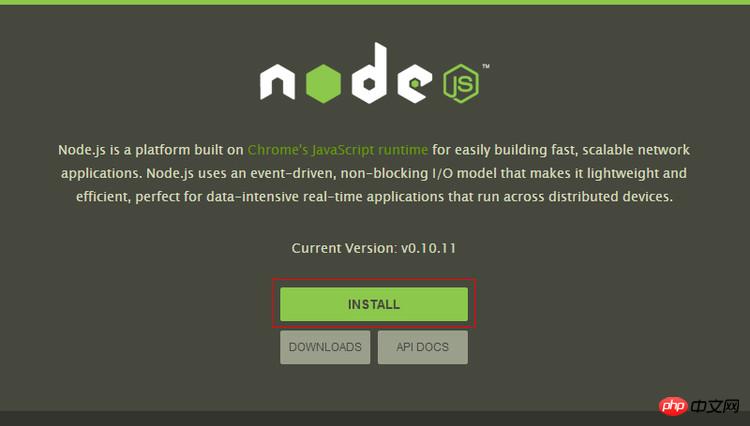
2. Le processus d'installation est essentiellement simplement "SUIVANT". (Le fichier msi d'installation de Windows ajoutera directement la variable système du chemin pendant le processus. La valeur de la variable est votre chemin d'installation, tel que "C:Program Filesnodejs").
3. Une fois l'installation terminée, vous pouvez utiliser cmd (win+r puis saisir cmd pour entrer) pour tester si l'installation a réussi. Méthode : saisissez node -v dans cmd. Lorsque l'invite de version ci-dessous apparaît, l'installation de NodeJS est terminée.

4. Installation npm. Puisque la nouvelle version de NodeJS a intégré npm, npm a également été installé auparavant. Vous pouvez également utiliser la ligne de commande cmd pour saisir « npm -v » afin de tester si l'installation a réussi. Comme indiqué ci-dessous, si l'invite de version apparaît, tout ira bien.

5. La construction de NodeJS standard est terminée jusqu'à présent. Si vous êtes impatient, vous pouvez saisir "node" dans "cmd" pour entrer dans le mode de développement de nœud et. entrez votre La première phrase de NodeJS : "hello world" - input : console.log('hello world').
6. npm est un module de gestion NodeJS Avant, je ne lisais pas les informations systématiquement, j'ai donc fait un long détour lors de l'installation et de la configuration du module, il faut donc maintenant le lister et. enregistrez-le.
①. Nous devons d'abord configurer le chemin de stockage du module global de npm et le chemin du cache Par exemple, je veux mettre les deux dossiers ci-dessus dans le répertoire principal de NodeJS, donc dans NodeJs, créez deux dossiers, "node_global" et "node_cache". Comme indiqué ci-dessous
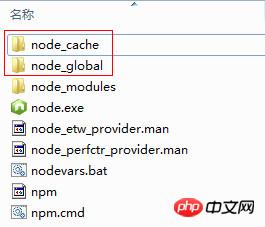
②, démarrez cmd, entrez
npm config set prefix "C:\Program Files\nodejs\node_global" 以及 npm config set cache "C:\Program Files\nodejs\node_cache"
③, essayons maintenant d'installer un module, sélectionnez express est un module couramment utilisé. Également dans la ligne de commande cmd, entrez "npm install express -g" (le paramètre "-g" signifie l'installer dans le répertoire global, qui est le "C:Program Filesnodejsnode_global" défini ci-dessus.). Une fois le processus d'installation dans cmd terminé, vous serez invité à indiquer où "express" est installé, sa version et sa structure de répertoires. Comme indiqué ci-dessous
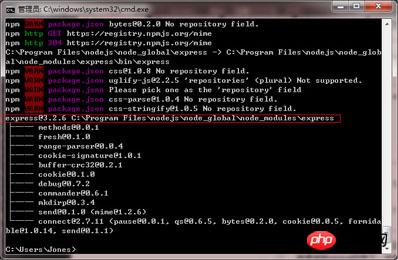
④, fermez cmd, ouvrez la boîte de dialogue système, cliquez avec le bouton droit sur "Poste de travail" et "Propriétés"-" "Paramètres système avancés" - "Avancé" - "Variables d'environnement". Comme indiqué ci-dessous
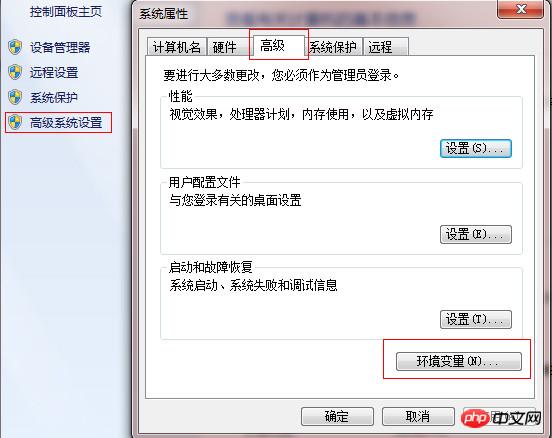
⑤, entrez dans la boîte de dialogue de la variable d'environnement, créez un nouveau "NODE_PATH" sous la variable système et entrez "C:Program Filesnodejsnode_globalnode_modules". (ps : Cette étape est très critique.)
2014.4.19 Nouveau : Puisque l'adresse par défaut du module a été modifiée, les variables utilisateur ci-dessus doivent être modifiées en conséquence (la variable utilisateur "PATH" est remplacé par "C:Program Filesnodejsnode_global"), sinon la commande d'entrée provoquera l'erreur "xxx n'est pas une commande interne ou externe, ni un programme exploitable ou un fichier de commandes" lors de la saisie de la commande.
⑥ Si les étapes ci-dessus sont correctes, nous pouvons ouvrir à nouveau la ligne de commande cmd, entrer node et saisir "require('express')" pour tester le module global du nœud Le chemin est-il configuré correctement ? Si c’est correct, cmd répertoriera les informations associées expresses. Comme indiqué ci-dessous (s'il y a une erreur, c'est généralement parce que la configuration de NODE_PATH est incorrecte, vous pouvez vérifier les étapes ④⑤)
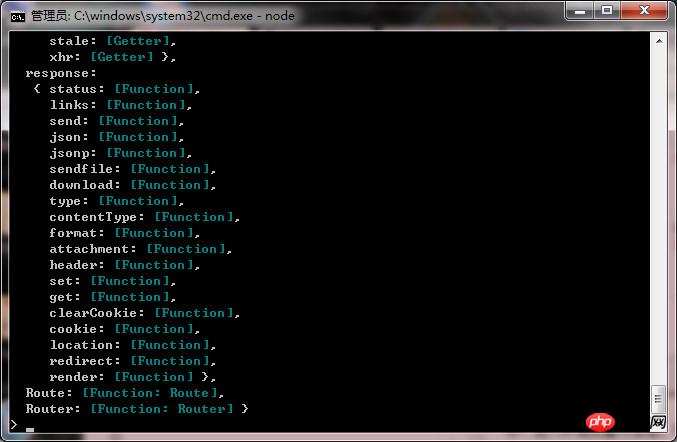
7. Conclusion.
Ce qui précède est ce que j'ai fait lors de l'installation et de la configuration de NodeJS. Parce que je suis un débutant, j'ai utilisé Google pour vérifier de nombreuses informations. J'espère que cela sera utile aux amis qui commencent tout juste à entrer en contact avec NodeJS.
PS : L'IDE que j'utilise actuellement est une combinaison de Sublime text 2 + plug-in NodeJS. Il est très pratique de compiler des programmes de nœuds directement dans Sublime.
【Recommandations associées】
1 Recommandation spéciale : "boîte à outils du programmeur php" V0 .1. téléchargement de la version
2. Tutoriel vidéo en ligne js gratuit
3. php.cn Dugu Jiujian (3) - Tutoriel vidéo JavaScript
Ce qui précède est le contenu détaillé de. pour plus d'informations, suivez d'autres articles connexes sur le site Web de PHP en chinois!

Article chaud

Outils chauds Tags

Article chaud

Tags d'article chaud

Bloc-notes++7.3.1
Éditeur de code facile à utiliser et gratuit

SublimeText3 version chinoise
Version chinoise, très simple à utiliser

Envoyer Studio 13.0.1
Puissant environnement de développement intégré PHP

Dreamweaver CS6
Outils de développement Web visuel

SublimeText3 version Mac
Logiciel d'édition de code au niveau de Dieu (SublimeText3)

Sujets chauds
 Quelle est la différence entre les fichiers npm et npm.cmd dans le répertoire d'installation de nodejs ?
Apr 21, 2024 am 05:18 AM
Quelle est la différence entre les fichiers npm et npm.cmd dans le répertoire d'installation de nodejs ?
Apr 21, 2024 am 05:18 AM
Quelle est la différence entre les fichiers npm et npm.cmd dans le répertoire d'installation de nodejs ?
 Quelles sont les variables globales dans nodejs
Apr 21, 2024 am 04:54 AM
Quelles sont les variables globales dans nodejs
Apr 21, 2024 am 04:54 AM
Quelles sont les variables globales dans nodejs
 Nodejs est-il un langage de développement back-end ?
Apr 21, 2024 am 05:09 AM
Nodejs est-il un langage de développement back-end ?
Apr 21, 2024 am 05:09 AM
Nodejs est-il un langage de développement back-end ?
 Y a-t-il une grande différence entre nodejs et java ?
Apr 21, 2024 am 06:12 AM
Y a-t-il une grande différence entre nodejs et java ?
Apr 21, 2024 am 06:12 AM
Y a-t-il une grande différence entre nodejs et java ?
 Lequel choisir entre nodejs et java ?
Apr 21, 2024 am 04:40 AM
Lequel choisir entre nodejs et java ?
Apr 21, 2024 am 04:40 AM
Lequel choisir entre nodejs et java ?









